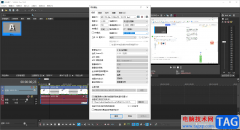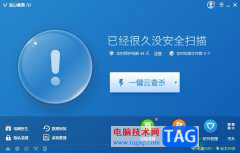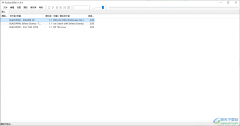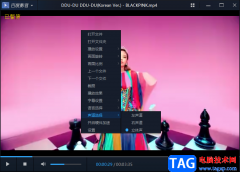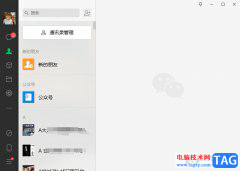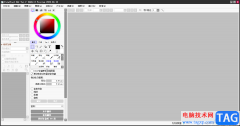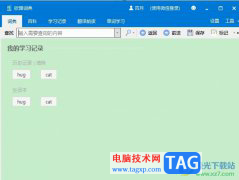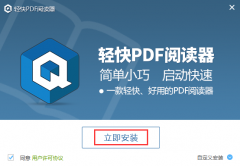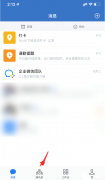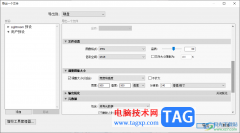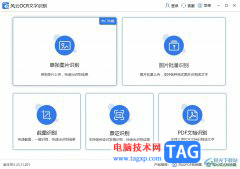coreldraw简称为CDR,这是一款非常好用的设计软件,在其中我们可以轻松进行设计创作。如果我们在CorelDRAW中绘制形状后,希望设置线条的颜色,小伙伴们知道具体该如何进行操作吗,其实操作方法是非常简单的。我们只需要右键点击一下后打开“属性”侧边栏,然后在其中的“轮廓”下设颜色就可以了,如果有需要我们还可以适当调整线条的粗细,线条的线型效果等等,小伙伴们可以打开自己的CorelDRAW软件后,跟着下面的图文步骤一起操作起来。接下来,小编就来和小伙伴们分享具体的操作步骤了,有需要或者是有兴趣了解的小伙伴们快来和小编一起往下看看吧!
操作步骤
第一步:双击打开CorelDRAW软件进入编辑视图;
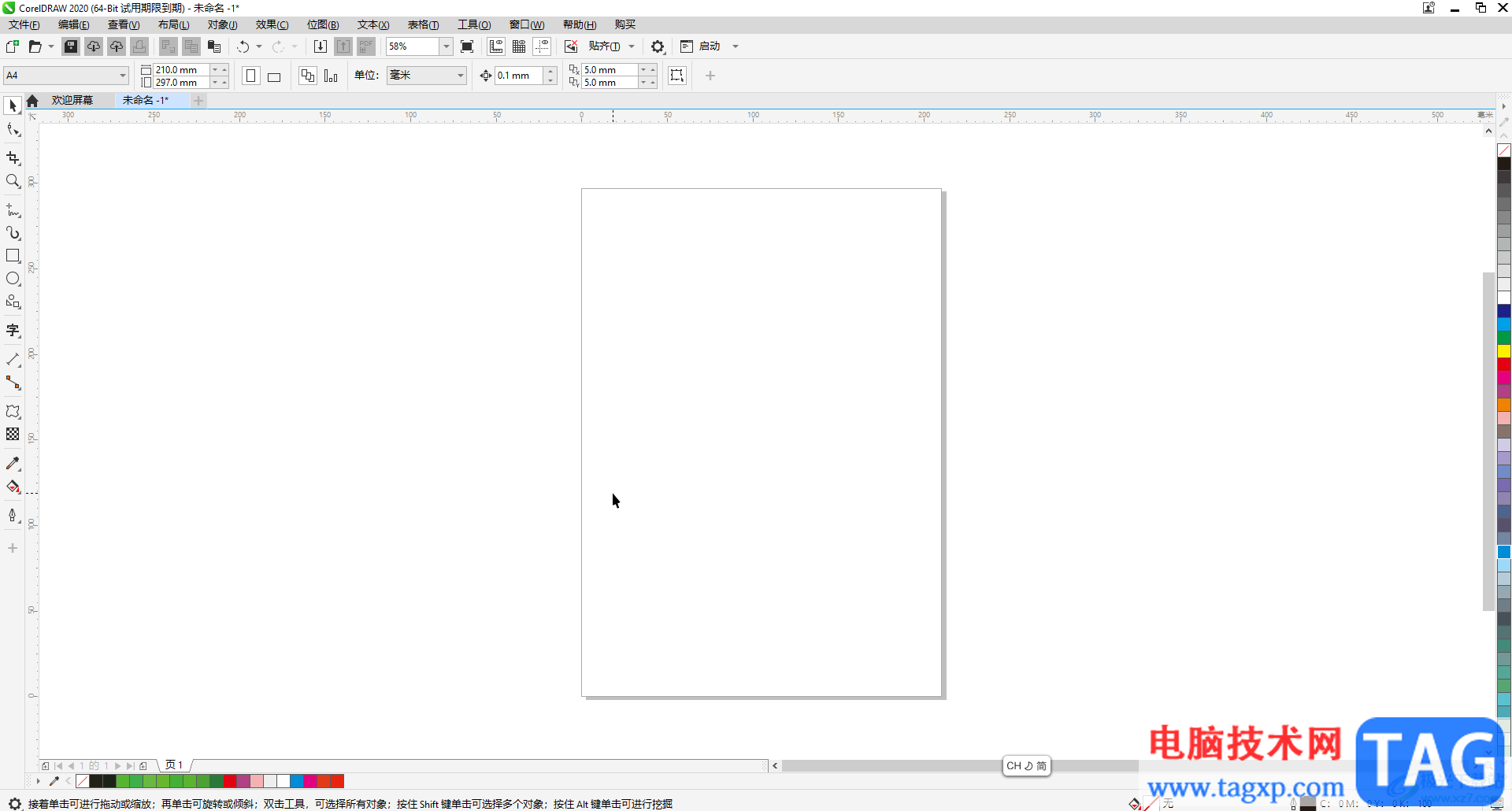
第二步:在界面左侧长按图标后找到并点击“手绘”或者找到形状工具,在界面中进行绘制;
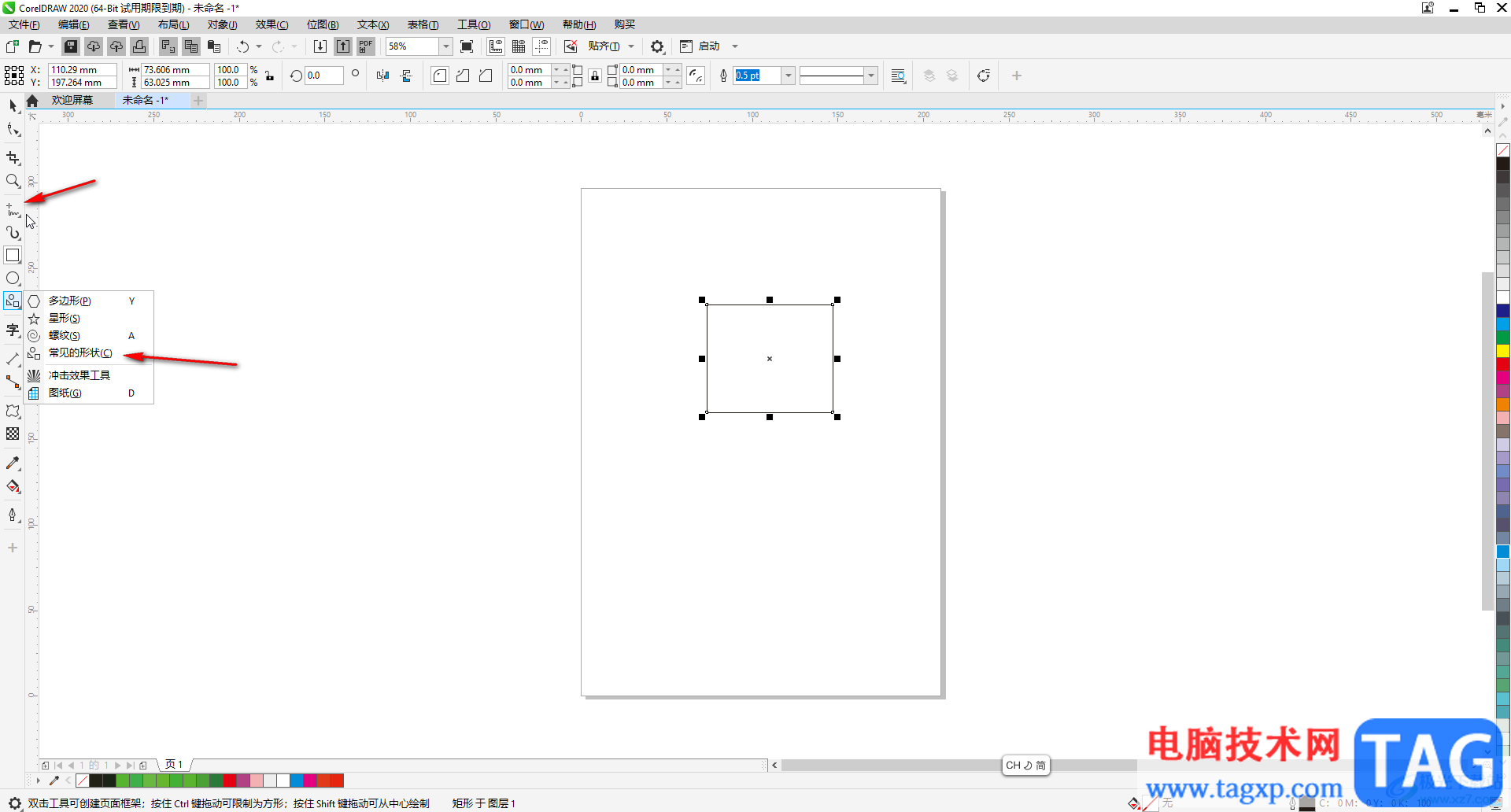
第三步:绘制后右键点击一下,选择“属性”;
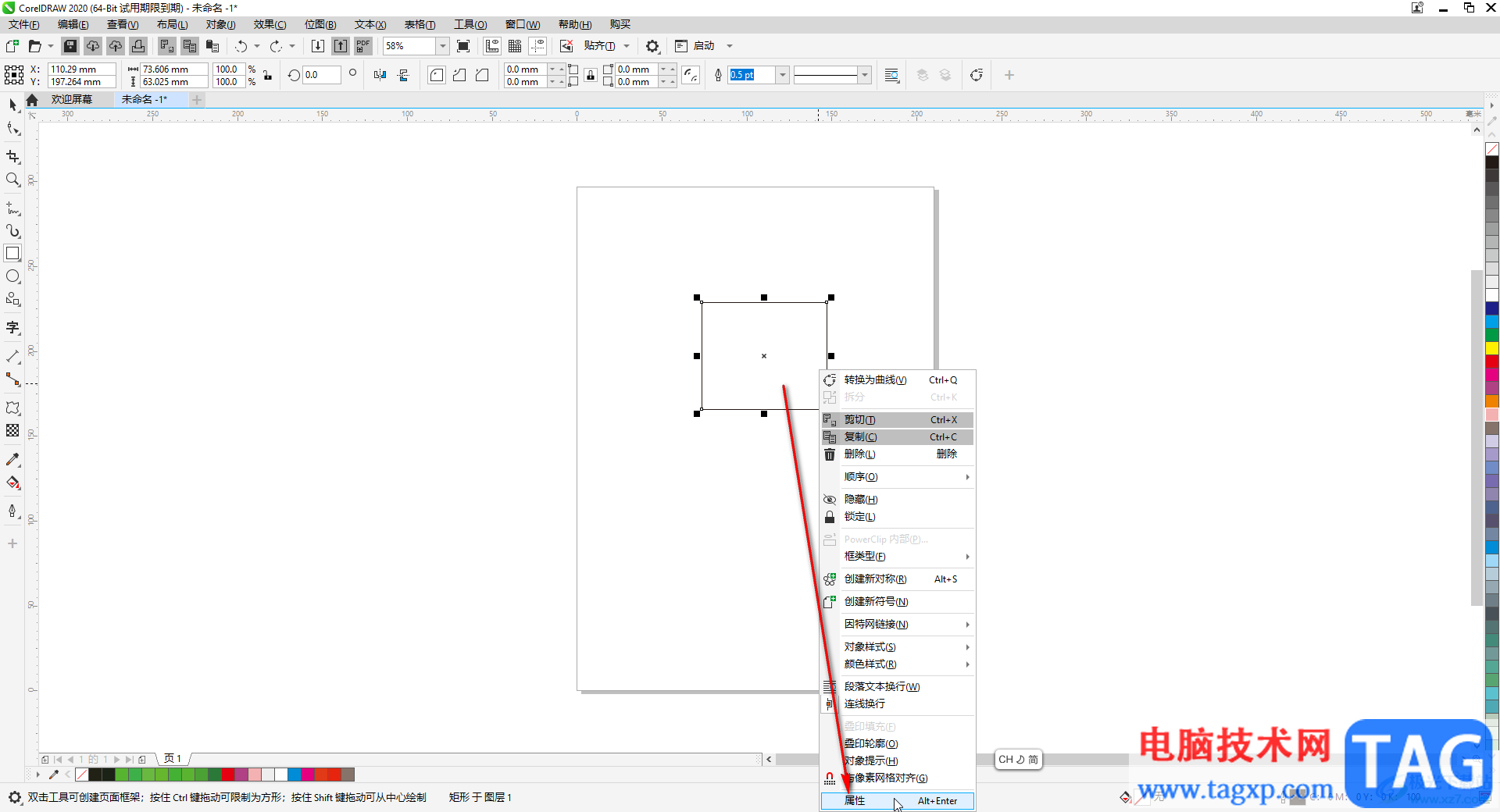
第四步:在属性侧边栏中点击切换到“轮廓”,然后点击颜色处的下拉箭头,设置想要的颜色就可以了;
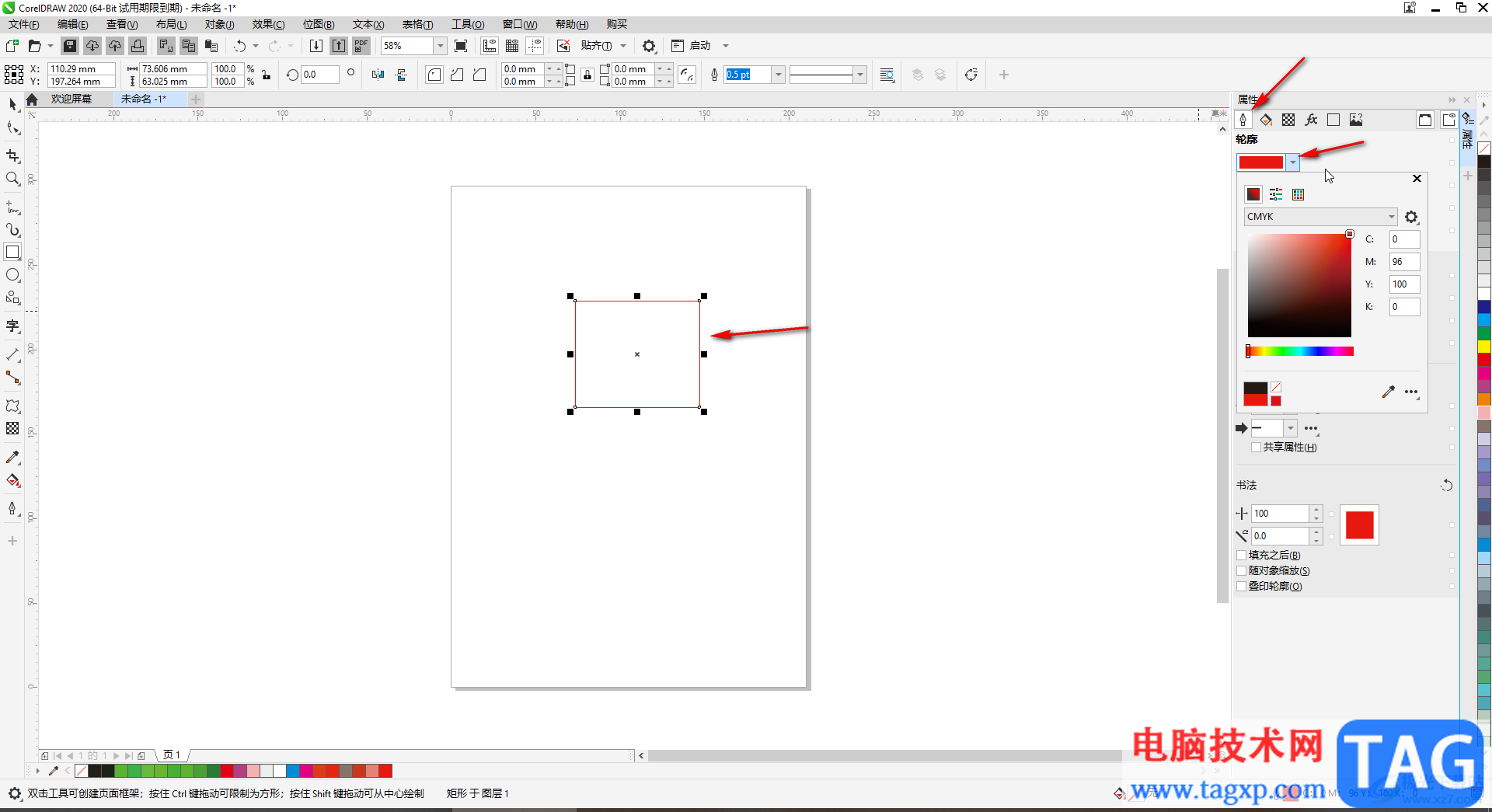
第五步:如果有需要我们还可以适当设置线条的粗细,线型等效果。
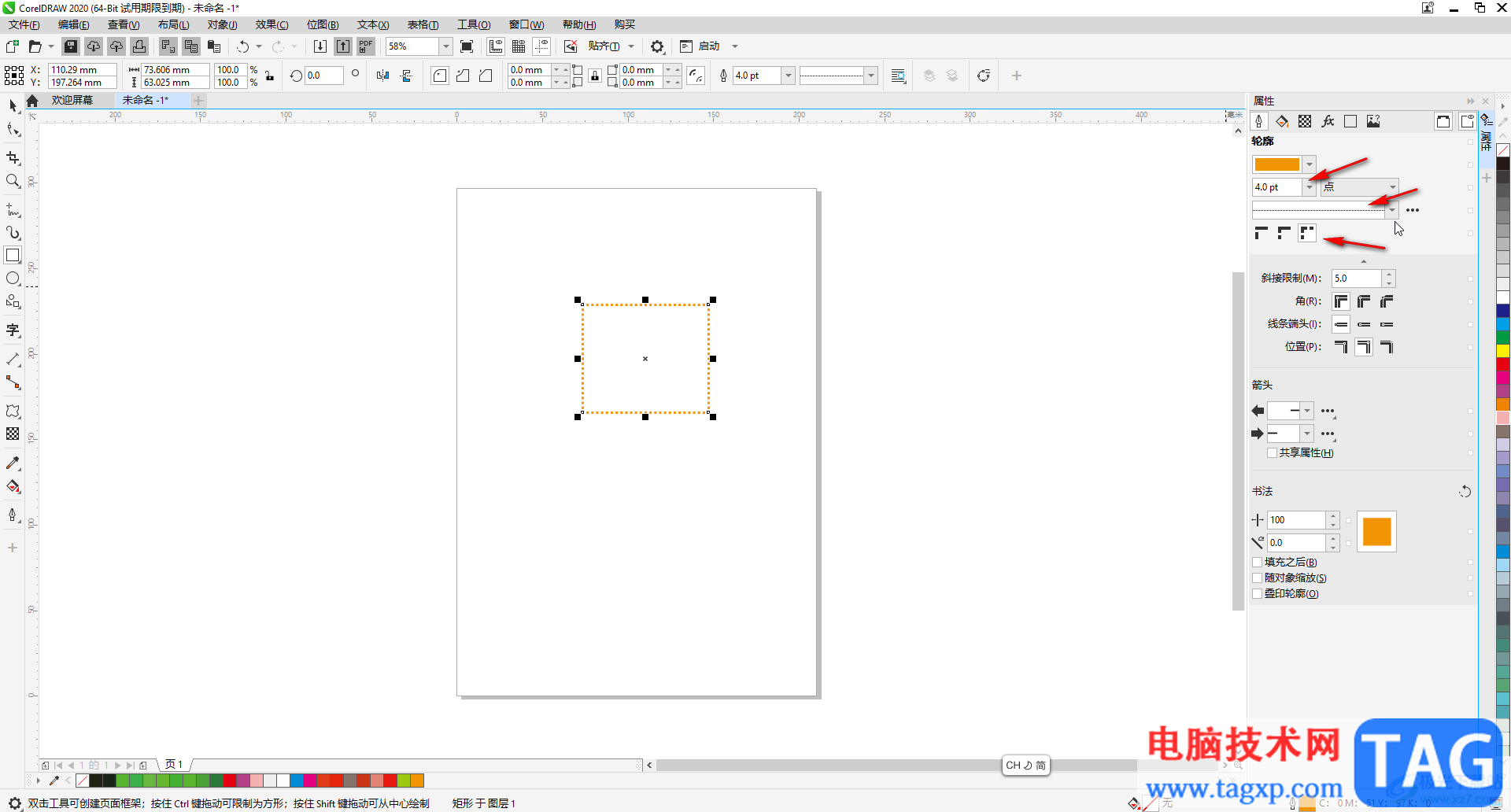
以上就是CorelDRAW中设置线条颜色的方法教程的全部内容了。在“属性”侧边栏,我们还可以点击切换到“填充”等栏中,设置和调整需的其他参数,小伙伴们可以按需操作起来。